Mise à jour avril 2024: Arrêtez de recevoir des messages d'erreur et ralentissez votre système avec notre outil d'optimisation. Obtenez-le maintenant à ce lien
- Téléchargez et installez l'outil de réparation ici.
- Laissez-le analyser votre ordinateur.
- L'outil va alors répare ton ordinateur.
Établissement d'une connexion sécurisée, erreurs de dépassement de délai ou échec - erreur réseau dans Google Chrome? - Si vous rencontrez l'un de ces problèmes dans Google Chrome, suivez ces instructions pour résoudre le problème.
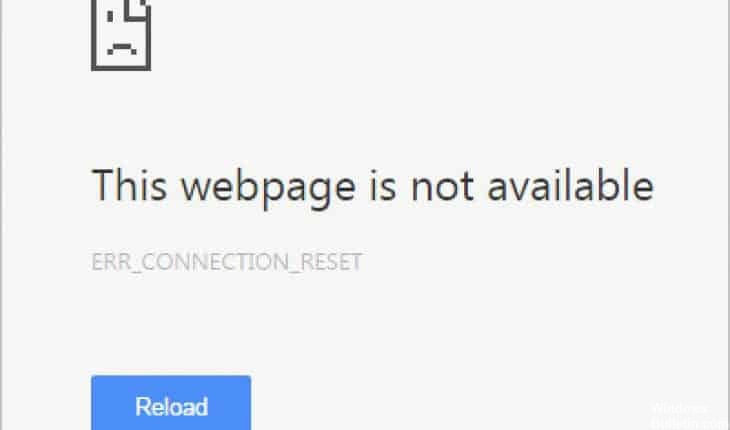
Des problèmes se produisent régulièrement après les mises à jour logicielles, notamment Google Chrome. Les problèmes que vous rencontrez vont d'une erreur de délai à un site Web doté de la fonctionnalité https (connexion sécurisée) qui empêche l'établissement d'une connexion sécurisée dans Google Chrome lors du chargement d'une page Web.
Il est important de vérifier que les problèmes de connexion ne se produisent que dans Google Chrome. Vous pouvez le faire en utilisant un autre navigateur Web tel que Microsoft Edge, Internet Explorer ou Firefox et en vérifiant que l’URL peut être visitée sans problème de connexion réseau.
Si vous avez remarqué que le délai d’attente, l’établissement de problèmes de connexion sécurisée, ne se produit que dans Google Chrome, veuillez continuer.
Configurez vos options Internet.
- Ouvrir IE11
- Paramètres / Outils (appuyez sur Alt + X)
- Options Internet
- Onglet Connexions
- Paramètres LAN
- Cochez la case Détecter automatiquement les paramètres.
- Décochez la case Serveur proxy.
- OK pour enregistrer les modifications apportées
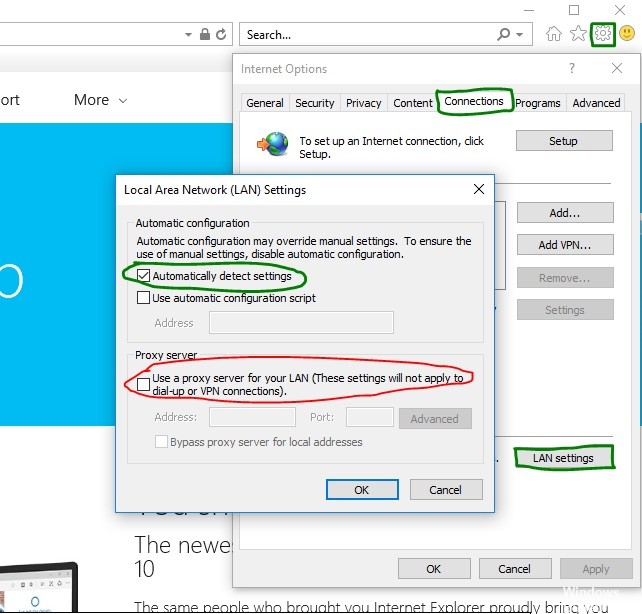
Exécuter une invite de commande ou Powershell
Mise à jour d'avril 2024:
Vous pouvez désormais éviter les problèmes de PC en utilisant cet outil, comme vous protéger contre la perte de fichiers et les logiciels malveillants. De plus, c'est un excellent moyen d'optimiser votre ordinateur pour des performances maximales. Le programme corrige facilement les erreurs courantes qui peuvent survenir sur les systèmes Windows - pas besoin d'heures de dépannage lorsque vous avez la solution parfaite à portée de main :
- Étape 1: Télécharger PC Repair & Optimizer Tool (Windows 10, 8, 7, XP, Vista - Certifié Microsoft Gold).
- Étape 2: Cliquez sur “Start scan”Pour rechercher les problèmes de registre Windows pouvant être à l'origine de problèmes avec l'ordinateur.
- Étape 3: Cliquez sur “Tout réparer”Pour résoudre tous les problèmes.
Pour plus d'informations sur le dépannage, suivez les étapes ci-dessous:
- Exécutez l'invite de commande ou PowerShell en tant qu'administrateur.
- Puis lancez cette commande
> netsh int ip reset - Redémarrer le PC.
- Redémarrez Cmd (Admin).
- Exécutez ces commandes:
netsh int tcp set heuristics désactivé
netsh int tcp définit le niveau de syntonisation automatique global = désactivé
netsh int tcp set global rss = enabled
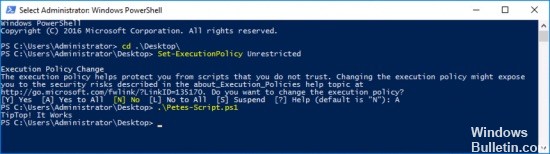
Réinitialisation du réseau
La réinitialisation du réseau est une autre méthode simple pour résoudre ce problème. Cela a fonctionné pour de nombreux utilisateurs et vous n'avez absolument rien à utiliser lorsque vous l'essayez. Suivez ces étapes pour voir si le message "Connexion sécurisée" met encore trop de temps à disparaître lorsque vous visitez un site Web dans Google Chrome!
- Ouvrez l'utilitaire Exécuter à l'aide de la combinaison de touches Windows + R sur votre clavier (appuyez simultanément sur ces touches). Tapez "ms-settings:" dans le champ nouvellement ouvert sans guillemets et cliquez sur OK pour ouvrir l'outil Paramètres.
- Vous pouvez également ouvrir l'outil Paramètres sur votre PC en cliquant sur le menu Démarrer et sur l'icône de vitesse en bas à gauche.
- Vous pouvez également utiliser la combinaison de touches Windows + I pour le même effet. Cliquez ici pour ouvrir la section Réseau et Internet et restez dans l'onglet État à gauche de la fenêtre.
- Faites défiler la liste jusqu'à atteindre le bouton bleu de réinitialisation du réseau. Cliquez et suivez les instructions à l'écran et assurez-vous de tout suivre.

Réglage de la date et de l'heure
Cela semble trop évident, n'est-ce pas? Eh bien, la plupart du temps, la solution la plus simple à un problème est la bonne. Dans ce cas, un réglage incorrect de la date et de l'heure peut entraîner des problèmes. Assurez-vous donc que votre système n'est pas en retard ou ne fonctionne pas à l'avance. Pourquoi c'est un problème? La validité du certificat est un facteur extrêmement important dans le processus d'authentification, ce qui signifie garder un œil très attentif sur la date à laquelle le certificat a été signé et la date à laquelle il expire. S'il y a un problème avec l'heure et la date de votre système, il peut y avoir toutes sortes de problèmes d'authentification. Ces navigateurs sont conçus pour être prudents, donc quelque chose d'aussi simple qu'un mauvais moment peut provoquer une erreur de connexion SSL.
C’est tout ce que vous avez à faire et vous avez corrigé l’erreur Établir une connexion sécurisée dans votre navigateur Chrome. Redémarrez simplement votre système et vous êtes prêt à partir.
J'espère que cela vous aidera à faire le commentaire suivant en partageant vos idées et expériences sur ce bogue lors de l'établissement d'une connexion sécurisée dans Google Chrome.

https://support.google.com/chrome/thread/2029071?hl=en
Conseil d'expert Cet outil de réparation analyse les référentiels et remplace les fichiers corrompus ou manquants si aucune de ces méthodes n'a fonctionné. Cela fonctionne bien dans la plupart des cas où le problème est dû à la corruption du système. Cet outil optimisera également votre système pour maximiser les performances. Il peut être téléchargé par En cliquant ici

CCNA, développeur Web, dépanneur PC
Je suis un passionné d'informatique et un professionnel de l'informatique. J'ai des années d'expérience derrière moi dans la programmation informatique, le dépannage et la réparation de matériel. Je me spécialise dans le développement Web et la conception de bases de données. J'ai également une certification CCNA pour la conception et le dépannage de réseaux.

